
HP Photosmart D5100 series
Guía del usuario
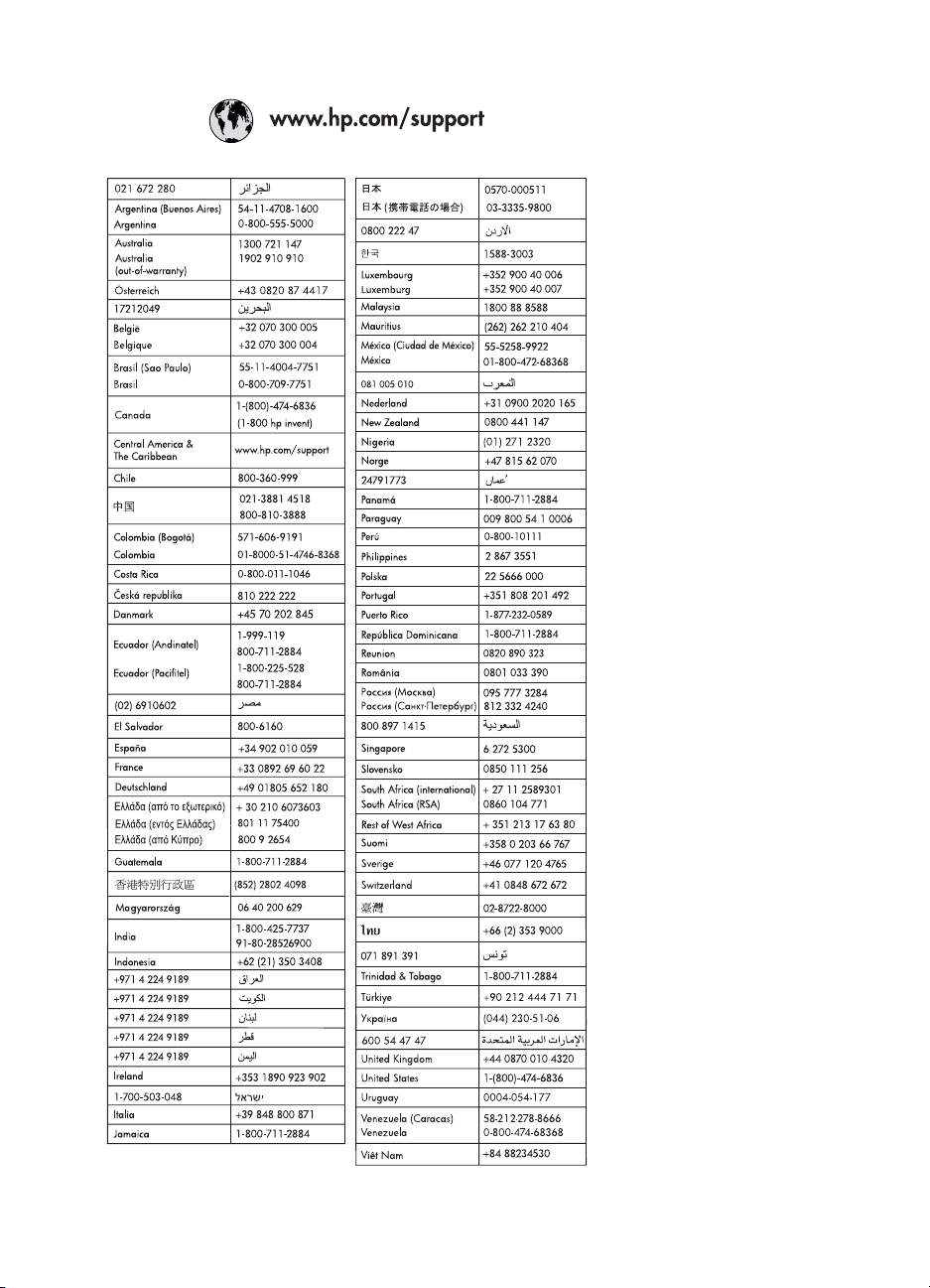
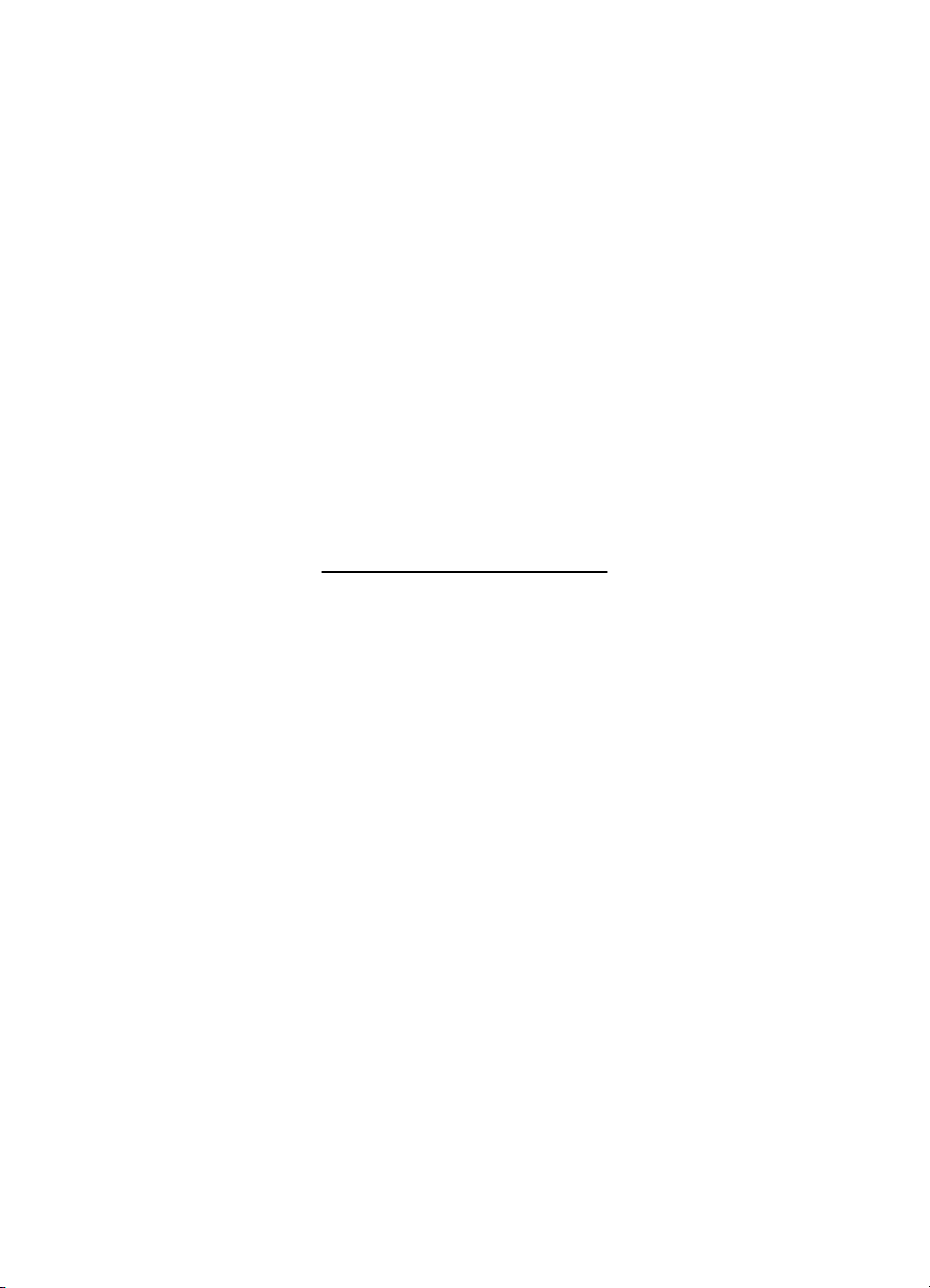
HP Photosmart D5100 series
Guía del usuario HP Photosmart D5100 series
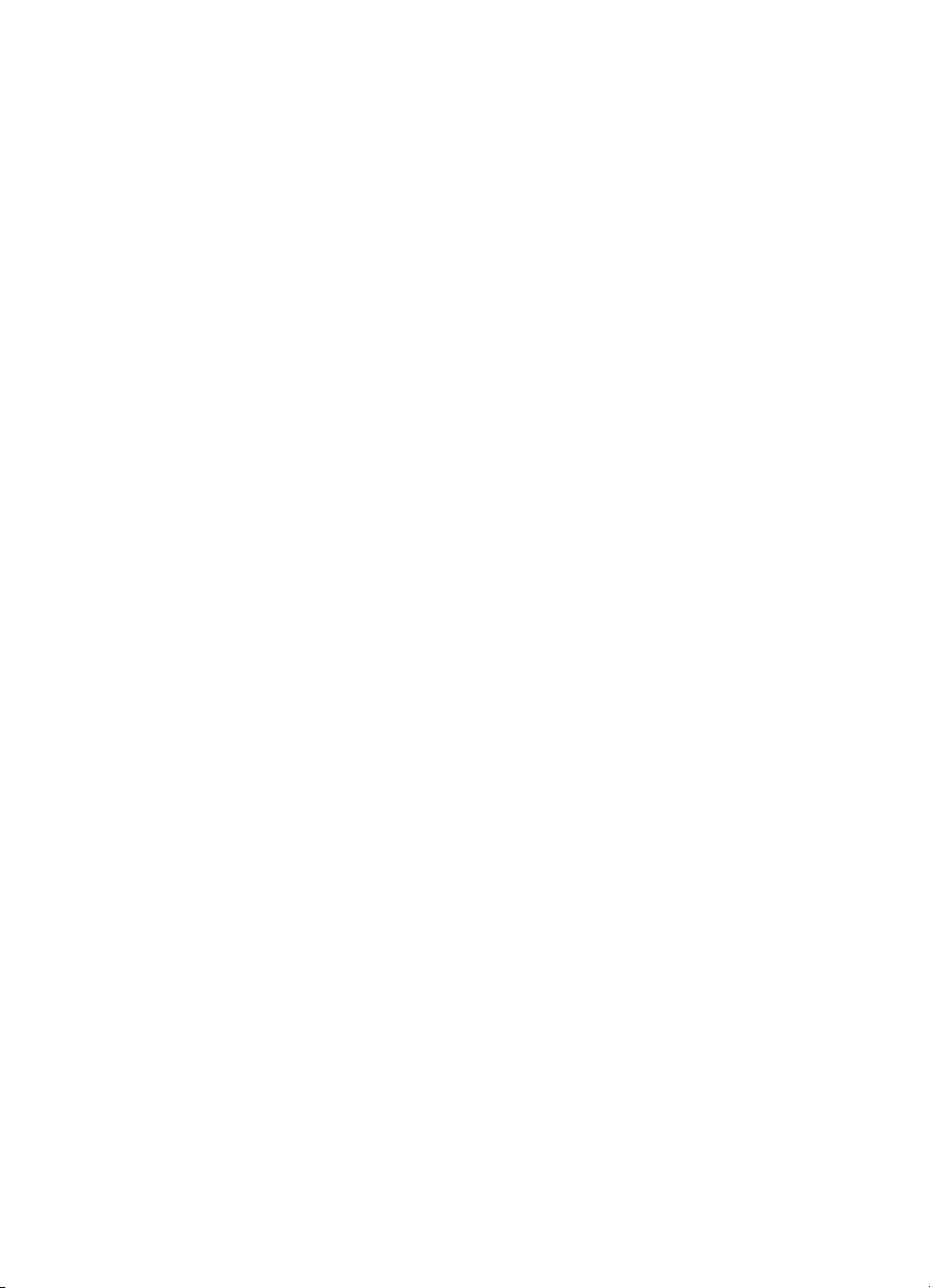
Derechos de autor y marcas
comerciales
© 2006 Hewlett-Packard Development
Company, L.P.
La información que aparece aquí está
sujeta a cambios sin previo aviso.
Queda prohibida la reproducción,
adaptación o traducción sin previa
autorización por escrito, a excepción de
lo permitido por las leyes de copyright.
Avisos de Hewlett-Packard
Company
La información que contiene este
documento está sujeta a cambios sin
previo aviso.
Reservados todos los derechos.
Queda prohibida la reproducción,
adaptación o traducción de este
material sin el permiso previo por
escrito de Hewlett-Packard, excepto en
los casos permitidos por las leyes de
propiedad intelectual.
Las únicas garantías de los productos
y servicios HP se especifican en las
garantías expresas que acompañan a
dichos productos y servicios. Ninguna
información que aquí se exprese
deberá interpretarse como garantía
adicional. HP no se hace responsable
de los posibles errores u omisiones
técnicos o editoriales que pudieran
contener los presentes documentos.
Marcas comerciales
HP, el logotipo de HP y Photosmart son
propiedad de Hewlett-Packard
Development Company, L.P.
El logotipo de Secure Digital es una
marca comercial de SD Association.
Microsoft y Windows son marcas
comerciales registradas de Microsoft
Corporation.
CompactFlash, CF y el logotipo de CF
son marcas comerciales de
CompactFlash Association (CFA).
Memory Stick, Memory Stick Duo,
Memory Stick PRO y Memory Stick
PRO Duo son marcas comerciales o
marcas comerciales registradas de
Sony Corporation.
MultiMediaCard es una marca
comercial de Infineon Technologies AG
de Alemania, y se concede bajo
licencia a la MMCA (MultiMediaCard
Association).
Microdrive es una marca comercial de
Hitachi Global Storage Technologies.
xD-Picture Card es una marca
comercial de Fuji Photo Film Co., Ltd.,
Toshiba Corporation y Olympus Optical
Co., Ltd.
Mac, el logotipo de Mac y Macintosh
son marcas comerciales registradas de
Apple Computer, Inc.
iPod es una marca comercial de Apple
Computer, Inc.
Bluetooth es una marca comercial
utilizada por Hewlett-Packard
Company con la debida licencia de su
propietario.
PictBridge y el logotipo de PictBridge
son marcas comerciales de Camera &
Imaging Products Association (CIPA).
Otras marcas y sus productos son
marcas comerciales o marcas
comerciales registradas de sus
respectivos propietarios.
Número de identificación de
modelo normativo
A efectos de identificación
reglamentaria, al producto se le asigna
un número de modelo reglamentario. El
número reglamentario de modelo para
este producto es el VCVRA-0606. No
debe confundirse con el nombre
comercial (HP Photosmart D5100
series, etc.) o el número de producto
(Q7090A, etc.).
Consumo de energía:
Energy Star®
La compañía Hewlett-Packard tiene el
compromiso de proporcionar productos
de calidad de forma responsable con el
medio ambiente. Encontrará
información sobre el programa de
responsabilidad para la fabricación de
productos respetuosos con el medio
ambiente de HP en la ayuda en
pantalla.
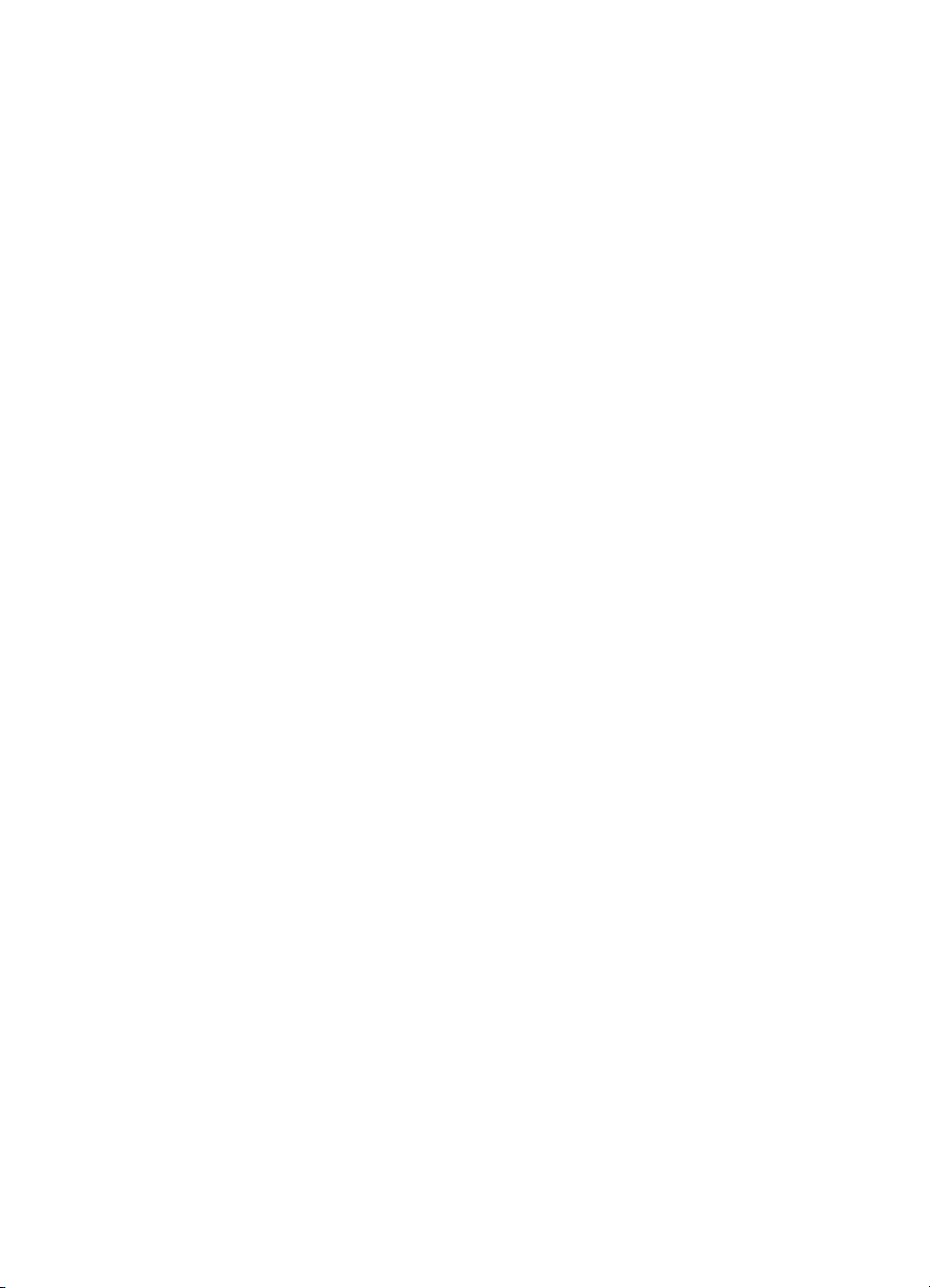
Contenido
1 Bienvenido.............................................................................................................3
Acceso a la Ayuda en pantalla de la impresora HP Photosmart.............................3
Componentes de la impresora................................................................................4
Pantalla de la impresora..........................................................................................7
2 Preparación para la impresión.............................................................................9
Carga de papel........................................................................................................9
Selección del papel adecuado.........................................................................9
Impresión desde el panel de control o desde un equipo................................10
Carga de la bandeja principal........................................................................10
Carga de la bandeja de fotografías................................................................11
Uso de cartuchos de impresión.............................................................................12
Adquisición de cartuchos de impresión de sustitución...................................12
Consejos para la utilización de cartuchos de impresión................................13
Inserción y sustitución de los cartuchos de impresión ..................................13
Alineación de los cartuchos de impresión para obtener los mejores
resultados.......................................................................................................14
3 Impresión sin un equipo.....................................................................................15
Conexión...............................................................................................................15
Impresión desde una tarjeta de memoria..............................................................16
Inserción de una tarjeta de memoria..............................................................16
Tipos de tarjetas de memoria..................................................................16
Formatos de archivo admitidos...............................................................17
Cambio del tamaño predeterminado del papel..............................................18
Elección de las fotografías para imprimir.......................................................18
Selección de la disposición de las fotografías...............................................18
Selección de las fotografías para imprimir.....................................................19
Impresión de fotografías................................................................................20
Extracción de una tarjeta de memoria...........................................................21
Impresión de fotografías desde una cámara digital..............................................21
Mediante una cámara con PictBridge............................................................21
Mediante una cámara con Bluetooth.............................................................22
Impresión de fotografías desde otros dispositivos Bluetooth................................22
Establecimiento de la conexión Bluetooth.....................................................22
Impresión de fotografías desde un dispositivo Bluetooth...............................22
Impresión de fotografías desde un iPod................................................................22
4 Impresión desde un equipo................................................................................25
Uso de opciones creativas en el software de la impresora...................................25
HP Photosmart Premier (Windows)...............................................................25
HP Photosmart Essential (Windows).............................................................25
HP Photosmart Studio (Mac)..........................................................................26
Uso compartido de HP Photosmart................................................................26
Visualización de fotografías en la pantalla del equipo..........................................27
Almacenamiento de fotografías en el equipo........................................................27
5 Impresión en CD y DVD......................................................................................29
Creación e impresión de etiquetas de CD/DVD....................................................29
Guía del usuario HP Photosmart D5100 series 1

HP Photosmart Premier.................................................................................29
HP Photosmart Studio....................................................................................29
Uso de HP Photosmart Premier.....................................................................29
Preparación de la impresora para imprimir en CD o DVD....................................29
Finalización del trabajo de impresión....................................................................31
6 Cuidado y mantenimiento...................................................................................33
Limpieza y mantenimiento de la impresora...........................................................33
Limpieza de la parte exterior de la impresora................................................33
Limpieza de los cartuchos de impresión........................................................33
Limpieza manual de los contactos de los cartuchos de impresión................33
Actualización de software......................................................................................34
Almacenamiento de la impresora y los cartuchos de impresión...........................35
Almacenamiento de la impresora...................................................................35
Almacenamiento de los cartuchos de impresión............................................35
Mantenimiento de la calidad del papel fotográfico................................................36
Almacenamiento del papel fotográfico...........................................................36
Manipulación del papel fotográfico.................................................................36
7 Solución de problemas.......................................................................................37
Problemas con el hardware de la impresora.........................................................37
Problemas de impresión........................................................................................39
Problemas de impresión en CD/DVD....................................................................43
Problemas de impresión con Bluetooth.................................................................44
Indicadores de estado de la pantalla de la impresora...........................................44
8 Asistencia técnica de HP....................................................................................47
Asistencia telefónica de HP...................................................................................47
Realización de una llamada...........................................................................48
Devolución al servicio de reparación (sólo en Norteamérica)...............................48
Servicio HP Quick Exchange (sólo Japón)............................................................49
Opciones de garantía adicionales.........................................................................49
9 Especificaciones técnicas..................................................................................51
Especificaciones del sistema................................................................................51
Especificaciones de la impresora..........................................................................52
10 Garantía de HP.....................................................................................................55
Índice...........................................................................................................................57
2 HP Photosmart D5100 series
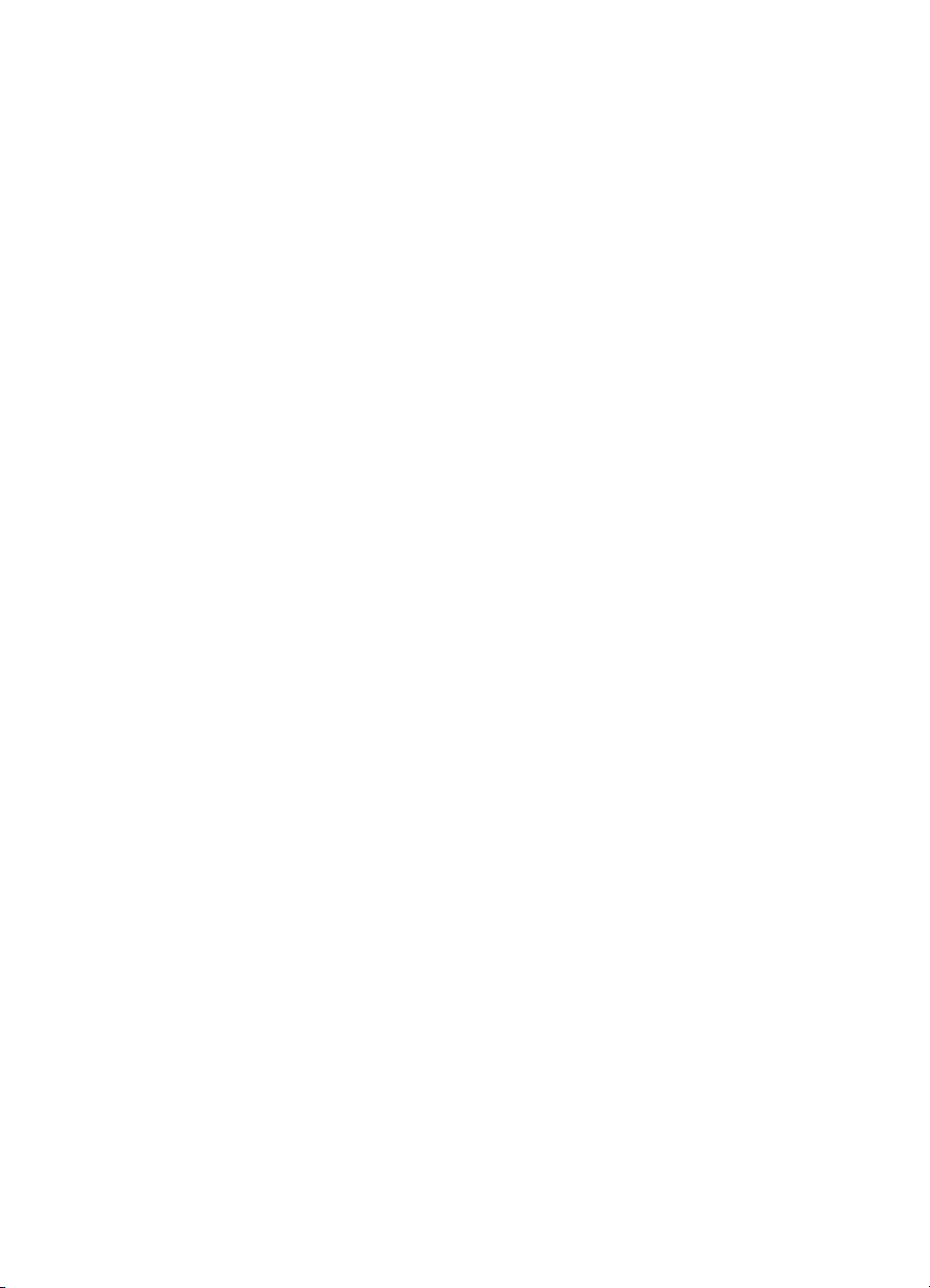
1
Bienvenido
Gracias por adquirir una impresora HP Photosmart D5100 series. Con su nueva
impresora fotográfica podrá imprimir bellas fotografías y guardarlas en su equipo. Con
la impresora HP Photosmart D5100 series podrá asimismo imprimir imágenes
directamente en CD y DVD.
En esta guía se explica principalmente cómo imprimir fotografías desde tarjetas de
memoria, cámaras digitales, dispositivos Bluetooth e iPods. Para saber cómo se imprime
desde el equipo, instale el software Impresora HP Photosmart y vea la Ayuda en pantalla
de HP Photosmart. En la sección Impresión desde un equipo se describe cómo utilizar
la impresora con un equipo. Para obtener información sobre la instalación del software,
consulte el folleto Guía de inicio rápido.
La nueva impresora incluye la siguiente documentación:
● Guía rápida: El folleto Guía rápida de HP Photosmart D5100 series contiene
instrucciones rápidas y sencillas que le ayudarán a instalar la impresora e imprimir
su primera fotografía.
● Guía del usuario: la HP Photosmart D5100 series Guía del usuario es el manual
que está leyendo. En este manual se describen las funciones básicas de la
impresora y se explica cómo imprimir en papel normal, papel fotográfico, CD y DVD.
Además, este libro contiene información sobre solución de problemas de hardware.
● Ayuda de la impresora HP Photosmart: en la Ayuda en pantalla de la impresora
HP Photosmart se describe cómo utilizar la impresora con un equipo y contiene
información sobre la solución de problemas de software.
Acceso a la Ayuda en pantalla de la impresora HP Photosmart
Una vez que haya instalado el software de Impresora HP Photosmart en el equipo, podrá
ver la Ayuda en pantalla de la impresora HP Photosmart:
● Equipo con Windows: en el menú Inicio, seleccione Programas (en Windows XP,
seleccione Todos los programas) > HP > Photosmart D5100 series > Ayuda de
Photosmart.
● Macintosh: desde el menú Ayuda del buscador, seleccione Ayuda de Mac. En el
visor de ayuda, seleccione Biblioteca > Ayuda de HP Photosmart para Mac.
Guía del usuario HP Photosmart D5100 series 3
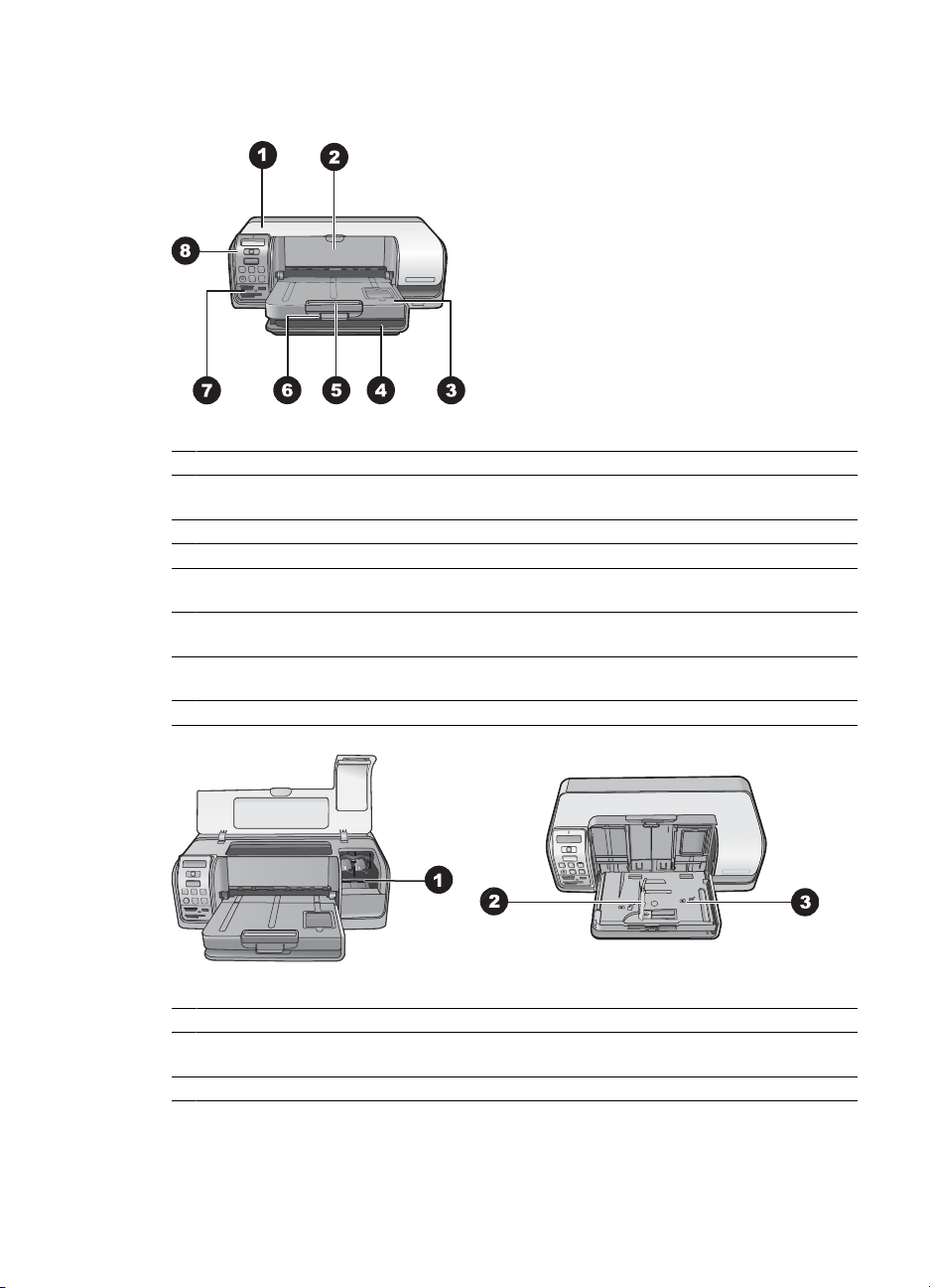
Capítulo 1
Componentes de la impresora
Vista frontal
1 Cubierta principal: levante esta cubierta para cambiar los cartuchos.
2 Bandeja de CD/DVD: baje esta bandeja e inserte el soporte de CD/DVD para imprimir en CD
y DVD.
3 Bandeja de salida: recoja los papeles y fotografías impresos de esta bandeja.
4 Bandeja principal: cargue el papel aquí.
5 Soporte extensible de salida: tire hacia afuera la extensión para sujetar papel impreso
grande.
6 Pestaña de bandeja de salida: utilice esta pestaña para cerrar con firmeza la bandeja de
salida.
7 Ranuras para tarjetas de memoria y puerto de cámara PictBridge: inserte tarjetas de
memoria y cámaras PictBridge aquí.
8 Panel de control: supervise el trabajo de impresión desde aquí.
Vista interior
1 Soporte de cartucho: cargue los cartuchos de impresión aquí.
2 Guía de anchura de papel fotográfico: ajuste esta guía para utilizar papeles de diferente
anchura.
3 Bandeja de papel fotográfico: cargue papel fotográfico u otro tipo de papel pequeño aquí.
4 HP Photosmart D5100 series
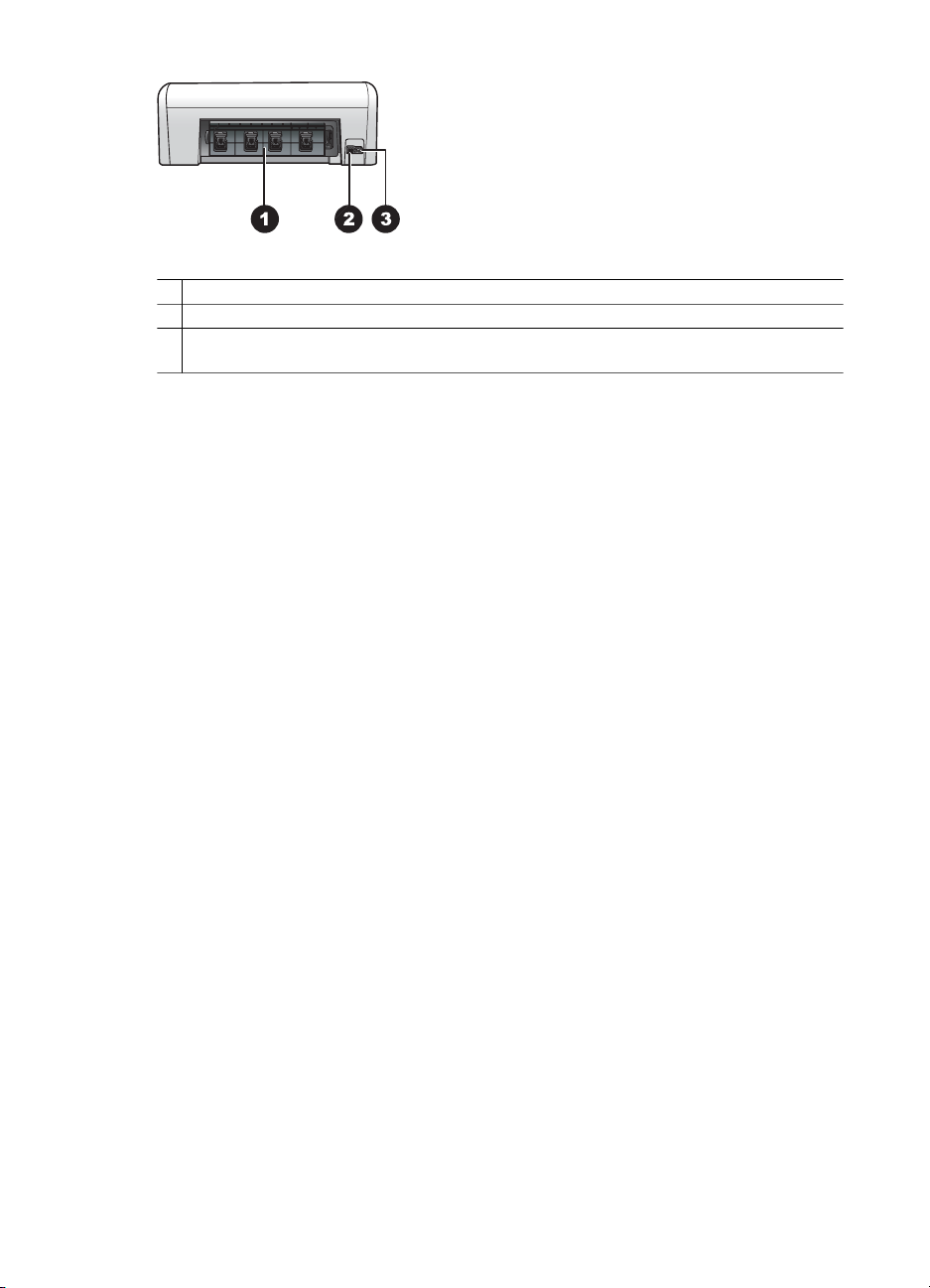
Parte posterior de la impresora
1 Puerta de acceso posterior: abra esta puerta para eliminar los atascos de papel.
2 Puerto USB: utilice este puerto para conectar el equipo a la impresora.
3 Conexión del cable de alimentación: utilice este puerto para conectar el cable de
alimentación que se incluye con la impresora.
Guía del usuario HP Photosmart D5100 series 5
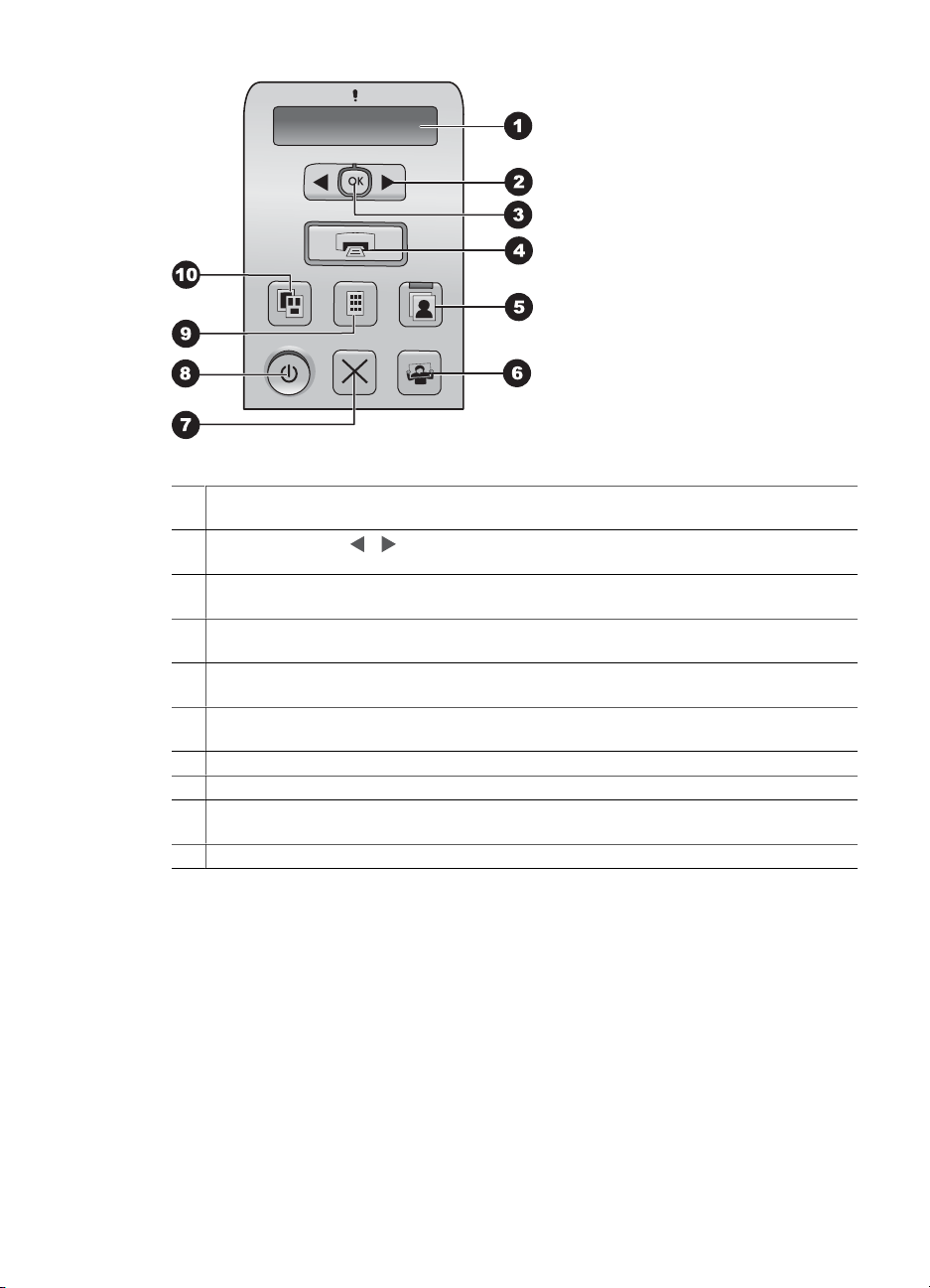
Capítulo 1
Panel de control
1 Pantalla de la impresora: muestra el número de índice de fotografía, información sobre el
diseño de página y niveles de tinta aproximados.
2
Seleccionar fotos y
memoria.
3 Aceptar: permite seleccionar o anular la selección del número de índice de la fotografía para
imprimirla.
4 Imprimir: permite imprimir las fotografías que ha seleccionado desde la tarjeta de memoria
insertada.
5 Bandeja de papel fotográfico: permite seleccionar la bandeja de papel fotográfico para el
siguiente trabajo de impresión independiente.
6 Photosmart Express: abre el software HP Photosmart Express en un equipo con Windows
y el software HP Photosmart Studio en un Mac
7 Cancelar: cancela el trabajo de impresión en curso.
8 Encendido: enciende o apaga la impresora.
9 Índice de fotografías: imprime miniaturas de todas las fotografías de una tarjeta de
memoria.
10 Diseño: permite elegir el diseño de la fotografía.
: permite el desplazamiento por las fotografías de una tarjeta de
6 HP Photosmart D5100 series
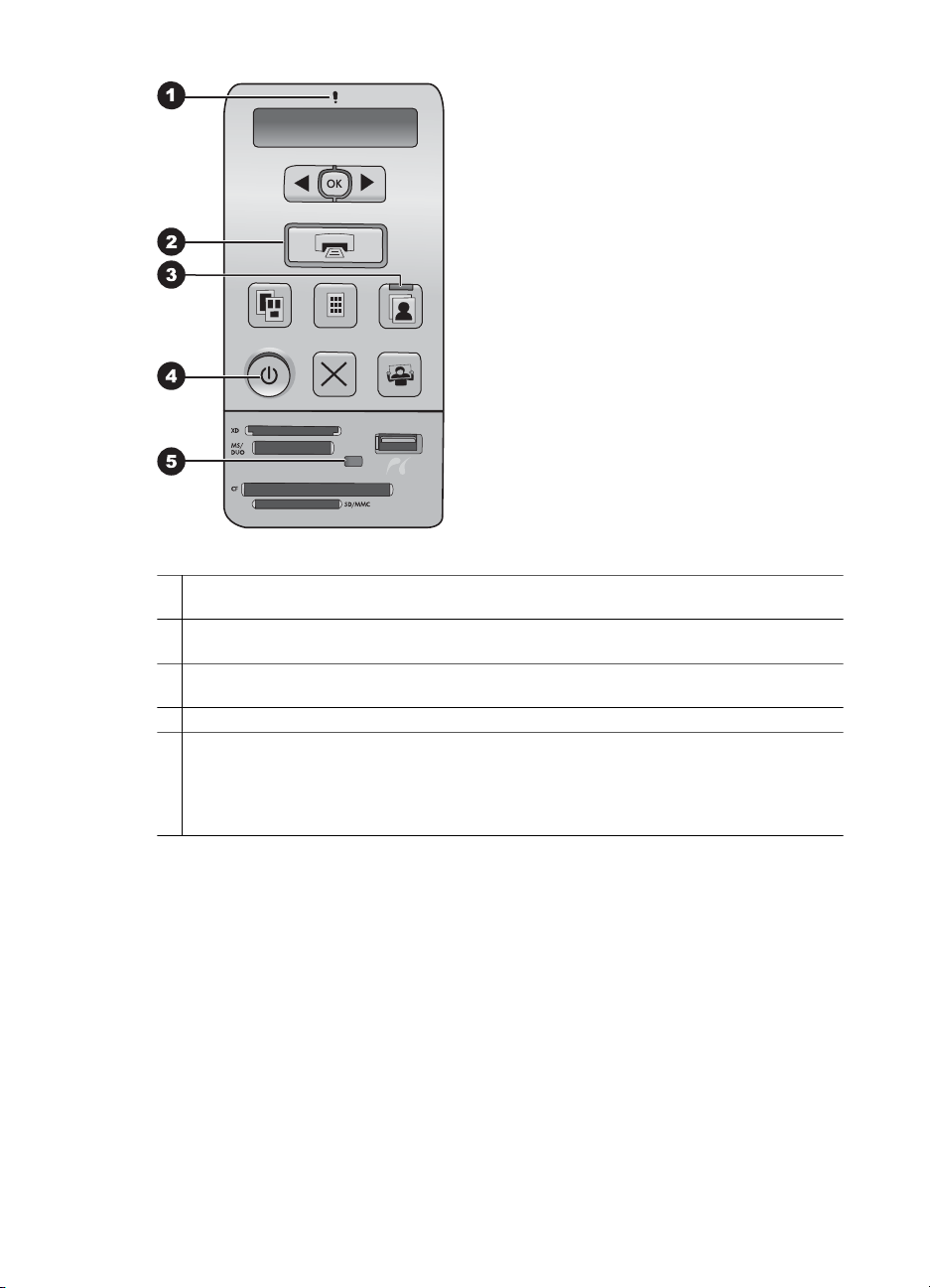
Indicadores luminosos
1 ¡Atención!: en rojo intermitente si existe algún error o se requiere alguna acción por parte
del usuario.
2 Imprimir: en verde fijo si la impresora está preparada para imprimir, o verde parpadeante si
está ocupada.
3 Bandeja de papel fotográfico: en verde fijo para indicar que el siguiente trabajo de impresión
independiente se realizará desde la bandeja de papel fotográfico.
4 Alimentación: en verde fijo si la impresora está encendida; si no lo está, apagado.
5 Tarjeta de memoria / cámara PictBridge: en verde fijo si la tarjeta de memoria o la cámara
PictBridge están correctamente insertadas; verde parpadeante si la impresora está
accediendo a la tarjeta de memoria o a una cámara PictBridge; y apagado si no se ha
insertado ni una tarjeta de memoria ni una cámara PictBridge o se ha insertado más de una
tarjeta.
Pantalla de la impresora
La pantalla de la impresora HP Photosmart D5100 series muestra el estado de ésta y
ayuda a seleccionar imágenes para su impresión. La pantalla de impresora consta de
siete pantallas segmentadas, un icono de marcas de verificación, un icono de diseño de
página, dos iconos de lápiz y un icono de papel, tal como se muestra en la figura.
Guía del usuario HP Photosmart D5100 series 7
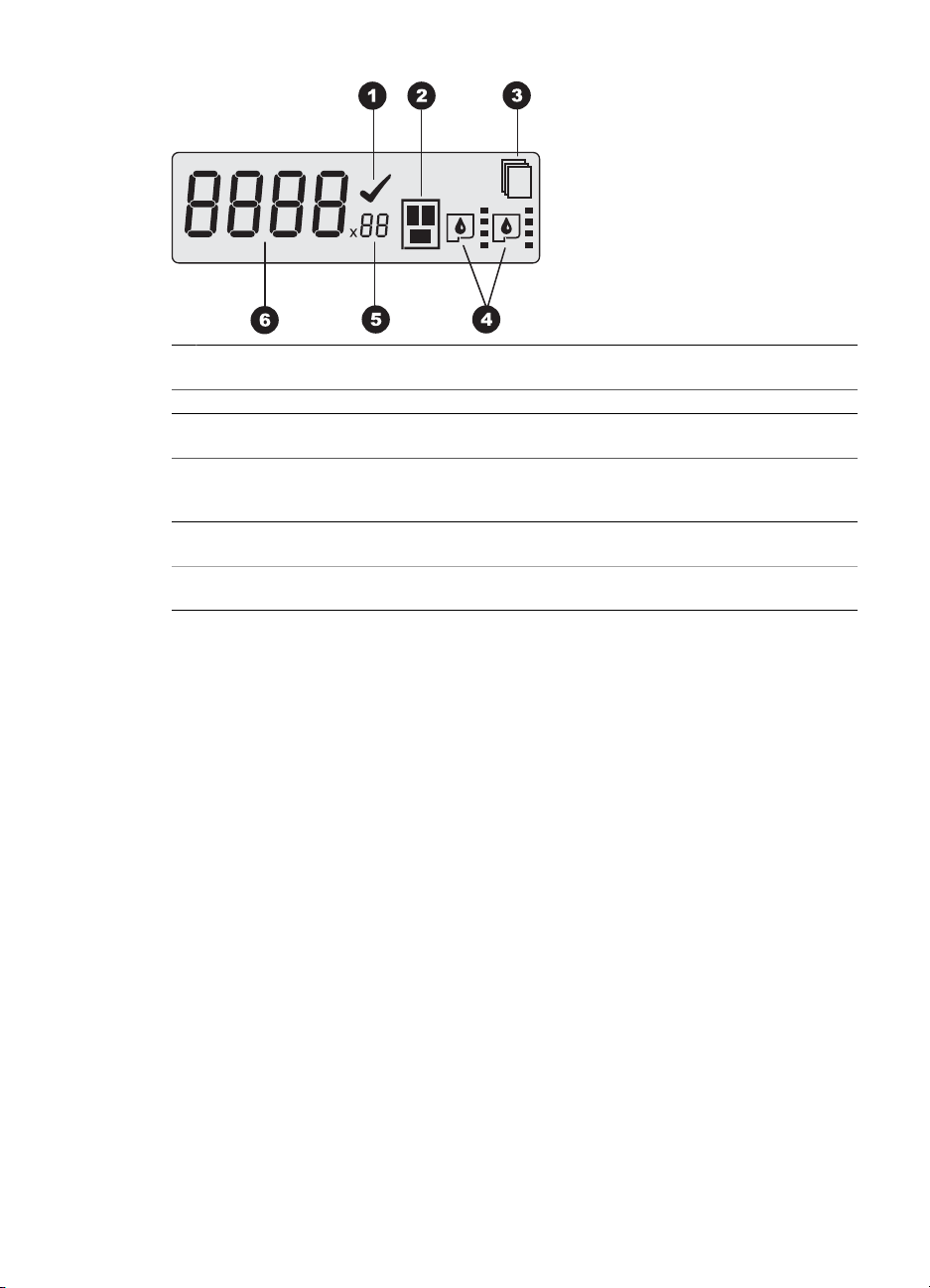
Capítulo 1
1 Icono de marcas de verificación: indica que se ha seleccionado la fotografía para su
impresión.
2 Icono de diseño de página: indica el diseño de página seleccionado.
3 Icono de papel: parpadea cuando la impresora se ha quedado sin papel o hay un atasco de
papel.
4 Iconos de lápiz: representa a los cartuchos de cada compartimiento. Los iconos aparecen
al instalarse los cartuchos. Las barras situadas al lado de cada icono de lápiz indican los
niveles de tinta aproximados de cada cartucho.
5 Icono de copias: indica el número de copias que desea imprimir. No aparece el icono cuando
sólo se va a imprimir una copia.
6 Icono de número de imagen: indica el número de la imagen de la tarjeta de memoria. Indica
también la presencia del formato de orden de impresión digital (DPOF).
8 HP Photosmart D5100 series
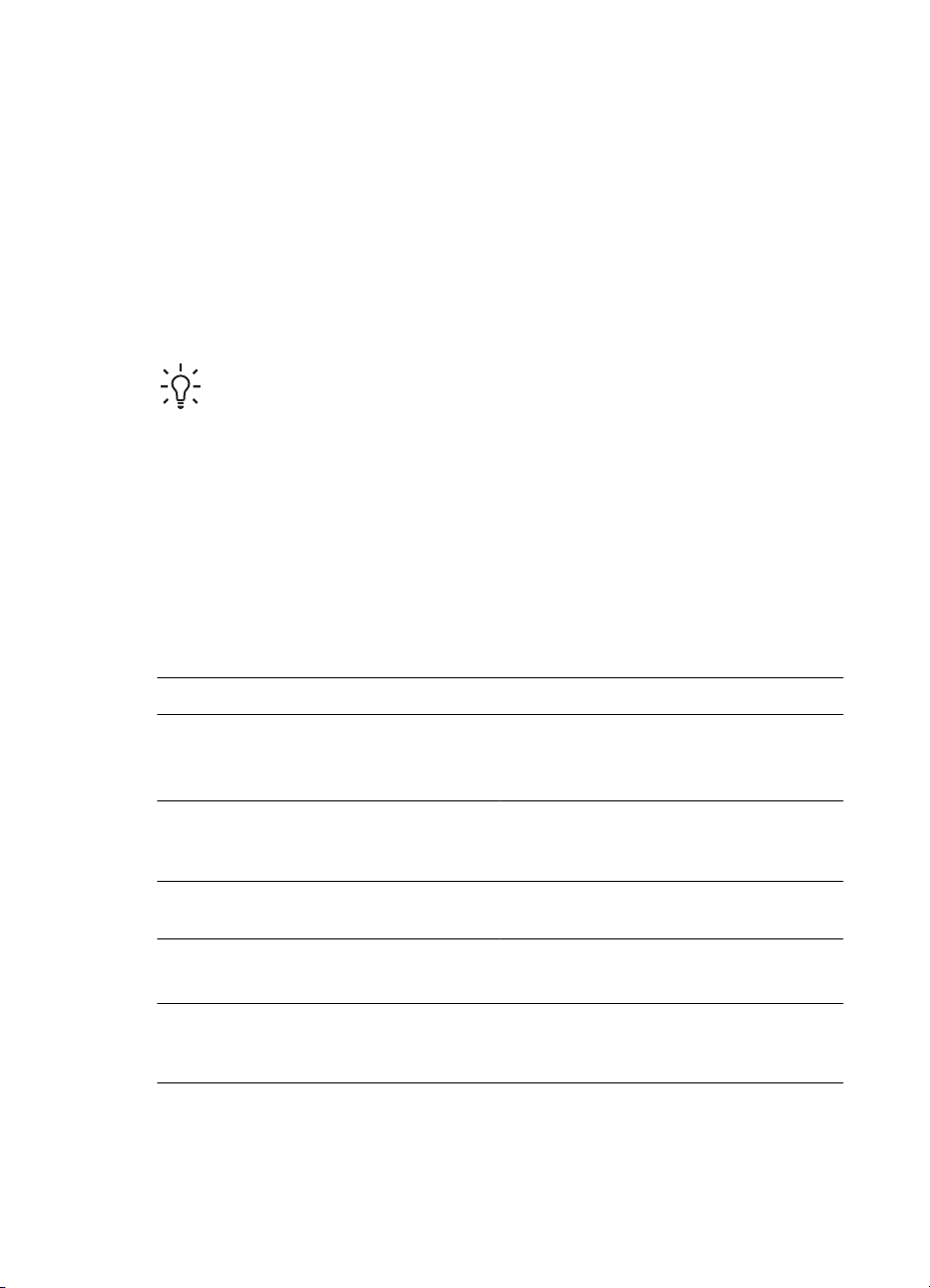
2
Preparación para la impresión
En esta sección se tratan los siguientes temas:
● Carga de papel
● Uso de cartuchos de impresión
Carga de papel
Para obtener una mejor calidad, seleccione el papel adecuado y cárguelo correctamente
en la bandeja principal o la bandeja de fotografías.
Sugerencia Cargue sólo un tipo y tamaño de papel a la vez. No mezcle tipos o
tamaños de papel en la bandeja principal ni en la bandeja de fotografías.
Selección del papel adecuado
Si desea obtener una lista de los tipos de papel HP disponibles, o si necesita adquirir
consumibles, visite:
● www.hpshopping.com (EE.UU.)
● www.hp.com/go/supplies (Europa)
● www.hp.com/jp/supply_inkjet (Japón)
● www.hp.com/paper (Asia/Pacífico)
Para obtener los mejores resultados con la impresora, elija papel fotográfico HP de alta
calidad.
Para imprimir
Impresiones y ampliaciones duraderas y
de alta calidad
Imágenes de resolución media a alta
obtenidas mediante escáneres o cámaras
digitales
Fotografías brillantes que se secan al
instante y no marcan las huellas dactilares
Fotografías informales y empresariales Papel fotográfico HP
Documentos de texto, borradores,
páginas de prueba y páginas de
alineación
Guía del usuario HP Photosmart D5100 series 9
Utilice este papel
Papel fotográfico HP Premium Plus
(Denominado también papel fotográfico
Colorfast en algunos países o regiones.)
Papel fotográfico HP Premium
Papel fotográfico avanzado HP
Papel fotográfico HP de uso diario
Papel multipropósito HP
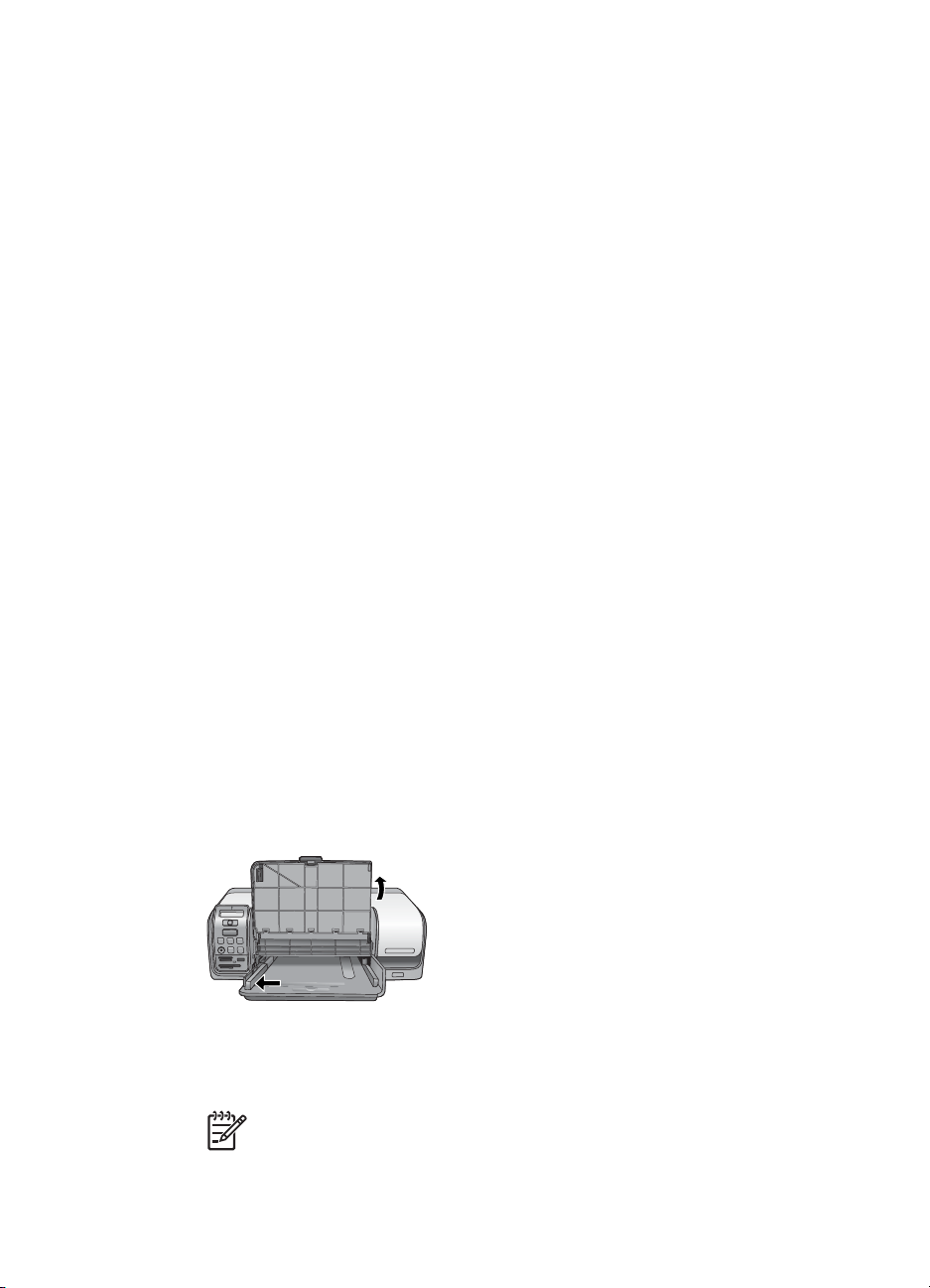
Capítulo 2
Para mantener el papel en buenas condiciones para imprimir:
● Guarde el papel que no ha utilizado en su envoltorio original o en una bolsa de
plástico.
● Mantenga el papel en posición horizontal en un lugar fresco y seco. Si se doblan
las esquinas, coloque el papel en una bolsa de plástico y dóblelo en la dirección
opuesta hasta que quede plano.
● Sostenga el papel fotográfico por los bordes para evitar mancharlo.
Impresión desde el panel de control o desde un equipo
Desde un equipo, la impresora admite tamaños de papel de 7,6 x 12,7 cm a 22 x 61 cm
(de 3 x 5 pulgadas a 8,5 x 14 pulgadas). Los tamaños admitidos para la impresión desde
el panel de control son A6, A4, 10 x 15 cm (4 x 6 pulgadas) con y sin pestaña, 22 x 28
cm (8,5 x 11 pulgadas), Hagaki y tamaño L.
Carga de la bandeja principal
La bandeja principal admite los siguientes soportes:
● Papel Carta o A4
● Transparencias
● Papel fotográfico de 20 x 25 cm (8 x 10 pulgadas)
● Sobres de 28 cm (11 pulgadas) de ancho y mayores
● Papel fotográfico de 7,62 x 13 cm (3 x 5 pulgadas)
● Papel A6
● Tarjetas de tamaño L
● Papel fotográfico de 13 x 18 cm (5 x 7 pulgadas)
● Papel de tamaño 2L
● Tarjetas fotográficas de 10 x 20 cm (4 x 8 pulgadas)
● Papel B5
● Sobres con ancho menor de 28 cm (11 pulgadas)
Siga los pasos que se indican para cargar la bandeja principal:
1. Levante la bandeja de fotografías.
2. Retire el papel cargado en la bandeja principal.
3. Deslice la guía de anchura de papel hacia la izquierda hasta que haga tope.
4. Coloque papel en la bandeja principal con la cara que se va a imprimir mirando
hacia abajo. Introduzca el papel hasta que llegue al final.
Cargue los sobres de modo que la solapa quede a la izquierda. Introduzca las
solapas en los sobres para evitar que se atasquen.
Nota Alinee el papel con el borde derecho de la bandeja.
10 HP Photosmart D5100 series
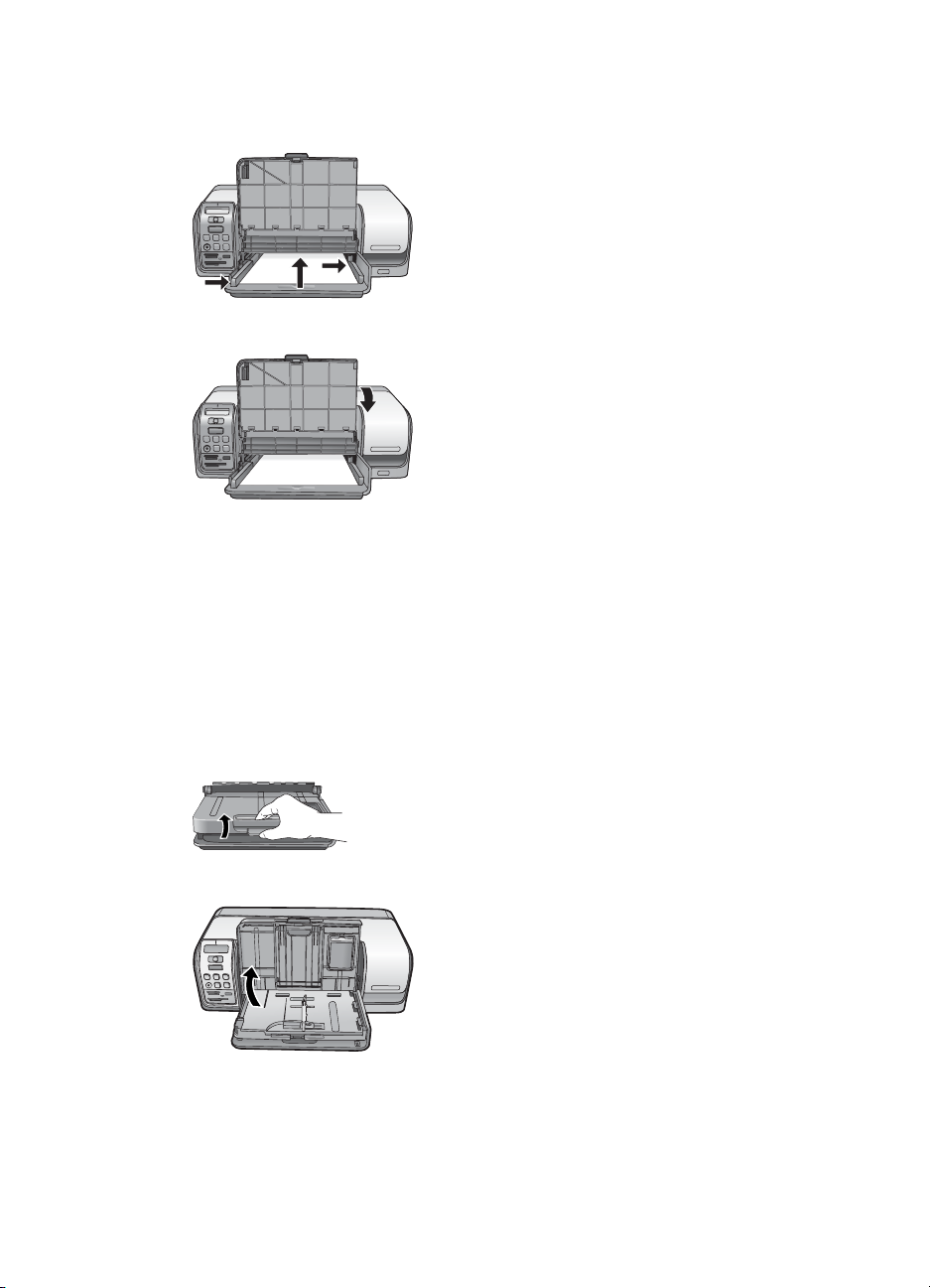
5. Ajuste la guía de anchura del papel para que se ajuste a los bordes del papel sin
que éste se doble.
6. Baje la bandeja de fotografías.
Carga de la bandeja de fotografías
La bandeja de fotografías admite los siguientes soportes:
● Papel fotográfico de 10 x 15 cm (4 x 6 pulgadas) (con o sin pestaña)
● Papel fotográfico de 13 x 18 cm (5 x 7 pulgadas)
● Fichas
● Tarjetas Hagaki
Siga los pasos que se indican para cargar la bandeja de fotografías:
1. Presione la pestaña de la bandeja de salida desde debajo y levántela para separar
la bandeja de salida de la de papel fotográfico.
2. Levante la bandeja de salida.
3. Retire el papel cargado en la bandeja de fotografías.
4. Deslice la guía de anchura de papel hacia la izquierda hasta que haga tope.
5. Cargue un máximo de 20 hojas de papel fotográfico en la bandeja de fotografías,
con la cara que se va a imprimir hacia abajo. Introduzca el papel hasta que llegue
al final.
Guía del usuario HP Photosmart D5100 series 11
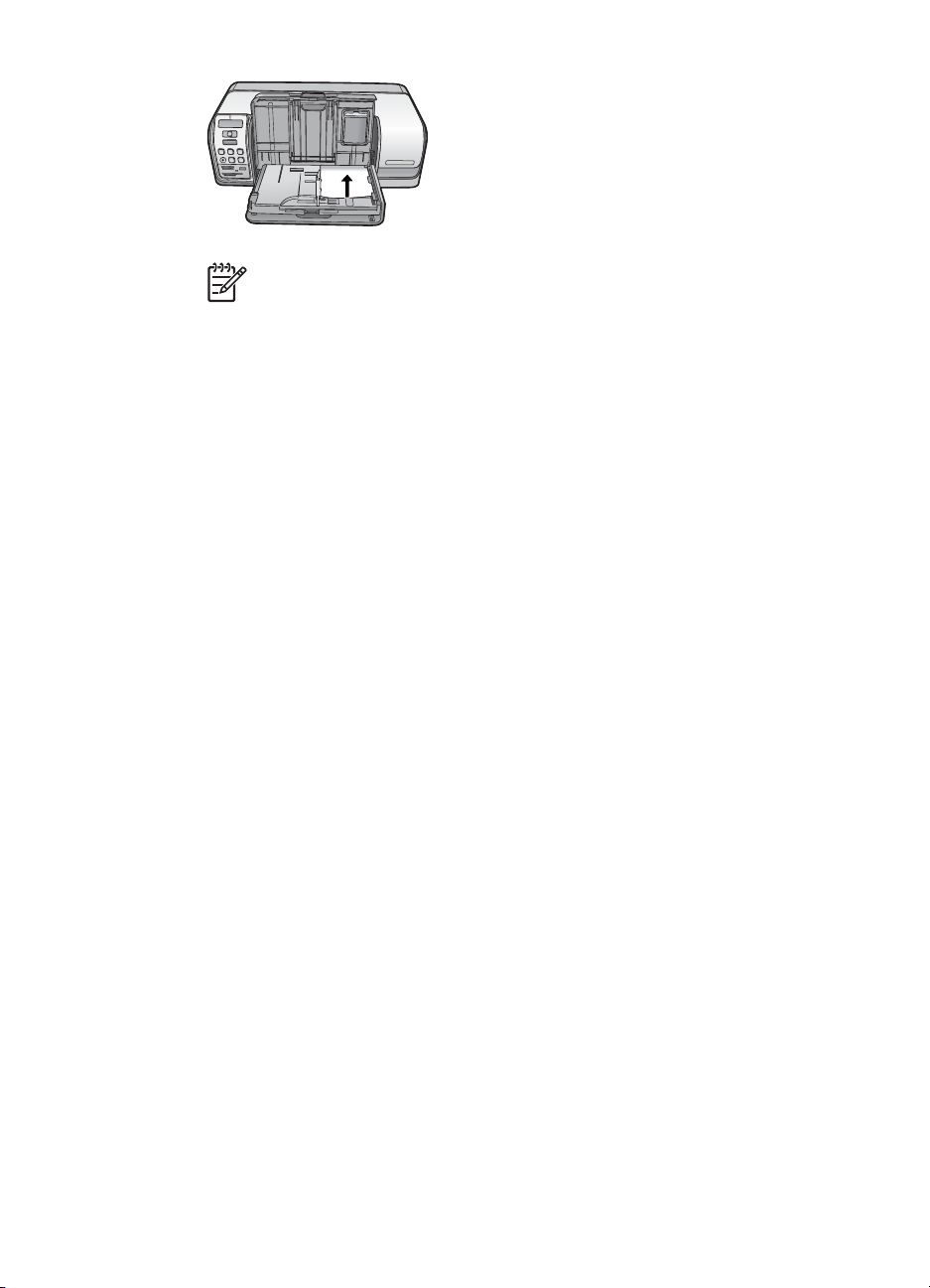
Capítulo 2
Nota Alinee el papel con el borde derecho de la bandeja.
6. Ajuste la guía de anchura del papel para que se ajuste a los bordes del papel sin
que éste se doble.
7. Baje la bandeja de salida hasta su posición original. Cuando se baja completamente
la bandeja de salida, la pestaña hace un clic.
8. Pulse el botón de bandeja de fotografías del panel de control.
Uso de cartuchos de impresión
La impresora HP Photosmart D5100 series puede imprimir fotografías en color y en
blanco y negro. HP ofrece diversos tipos de cartuchos de impresión, por lo que puede
elegir los mejores cartuchos para el proyecto.
Adquisición de cartuchos de impresión de sustitución
Al adquirir los cartuchos de sustitución, consulte los números de cartucho que aparecen
en la cubierta posterior de esta guía. El número de cartucho varía en función del país/
región. También puede encontrar los números de cartucho en el software de la
impresora.
Para averiguar el número de cartucho indicado (usuarios de Windows), realice lo
siguiente:
1. Haga clic en el icono de Monitor de imágenes digitales de HP situado en el extremo
derecho de la barra de tareas de Windows
de soluciones HP.
2. Seleccione Configuración y seleccione Configuración de impresión > Caja de
herramientas de la impresora.
3. Seleccione la ficha de Nivel de tinta estimado y, a continuación, haga clic en
Información sobre pedidos de cartuchos de tinta.
Para averiguar el número de cartucho indicado (usuarios de Mac), realice lo
siguiente:
1. Haga clic en HP Photosmart Studio en el Dock.
2. Haga clic en Dispositivos en la barra de herramientas de Studio.
3. En el menú emergente Información y ajustes, elija Hacer el mantenimiento de
la impresora y haga clic en Iniciar utilidad.
4. En la lista Ajustes de configuración, haga clic en Información de los
consumibles.
12 HP Photosmart D5100 series
®
y seleccione Iniciar/Mostrar Centro
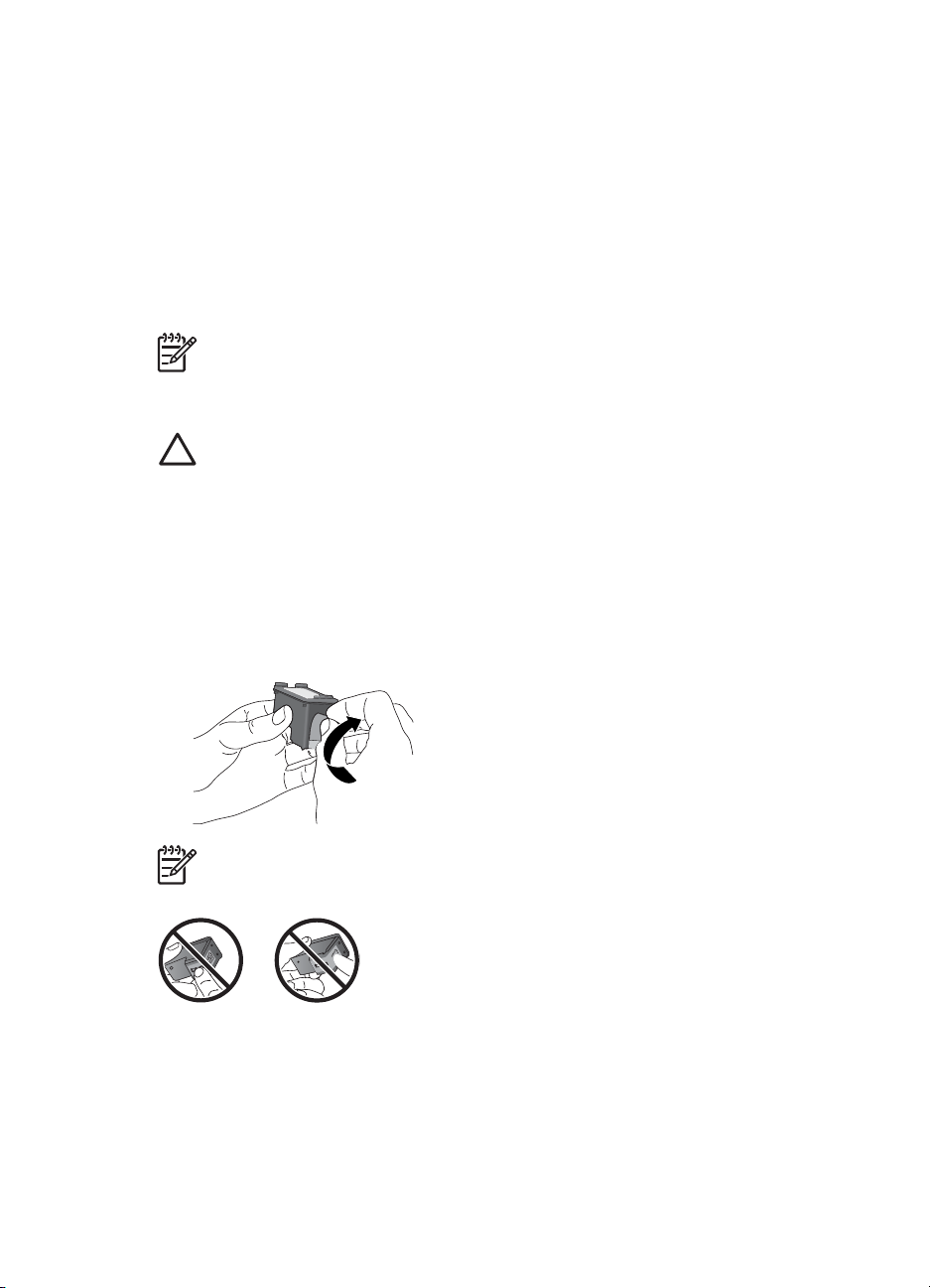
Consejos para la utilización de cartuchos de impresión
Las tintas HP Vivera ofrecen una calidad fotográfica de gran realismo y una
extraordinaria resistencia al desvanecimiento, lo que se traduce en colores vivos y
duraderos. Las tintas HP Vivera se han formulado y probado científicamente para
conseguir la mejor calidad, pureza y resistencia al desvanecimiento.
Para obtener una mayor calidad de impresión, HP le recomienda instalar todos los
cartuchos de impresión antes de la fecha que figure en la caja.
Para los mejores resultados de impresión, HP recomienda utilizar únicamente cartuchos
de impresión originales HP. Los cartuchos originales de HP se han diseñado y probado
con impresoras HP para que obtenga resultados excelentes de forma constante.
Nota HP no puede garantizar la calidad y fiabilidad de tintas de otras marcas.
La garantía no cubre la asistencia ni la reparación de la impresora que se deba
realizar como consecuencia de fallos o daños derivados del uso de tinta que no
sea de HP.
Precaución Para evitar la pérdida o el derrame de tinta: deje los cartuchos de
impresión instalados mientras transporta la impresora y evite dejar los cartuchos
de impresión usados fuera de ésta durante periodos de tiempo prolongados.
Inserción y sustitución de los cartuchos de impresión
Para preparar la impresora y los cartuchos:
1. Asegúrese de que el dispositivo está encendido.
2. Levante la cubierta principal de la impresora.
3. Retire la cinta rosa de los cartuchos.
Nota No toque los inyectores de tinta ni los contactos de color cobre, y no vuelva
a pegar la cinta en los cartuchos.
Para insertar los cartuchos:
1. Si va a sustituir un cartucho negro, fotográfico o gris fotográfico de HP, presiónelo
hacia abajo y tire de él para extraerlo del compartimento de la derecha.
2. Sostenga el cartucho nuevo de forma que la etiqueta quede en la parte superior.
Deslice el cartucho ligeramente hacia arriba en el compartimento derecho de modo
que los contactos de color cobre se introduzcan primero. Presione con cuidado el
cartucho hasta que encaje en su sitio.
Guía del usuario HP Photosmart D5100 series 13
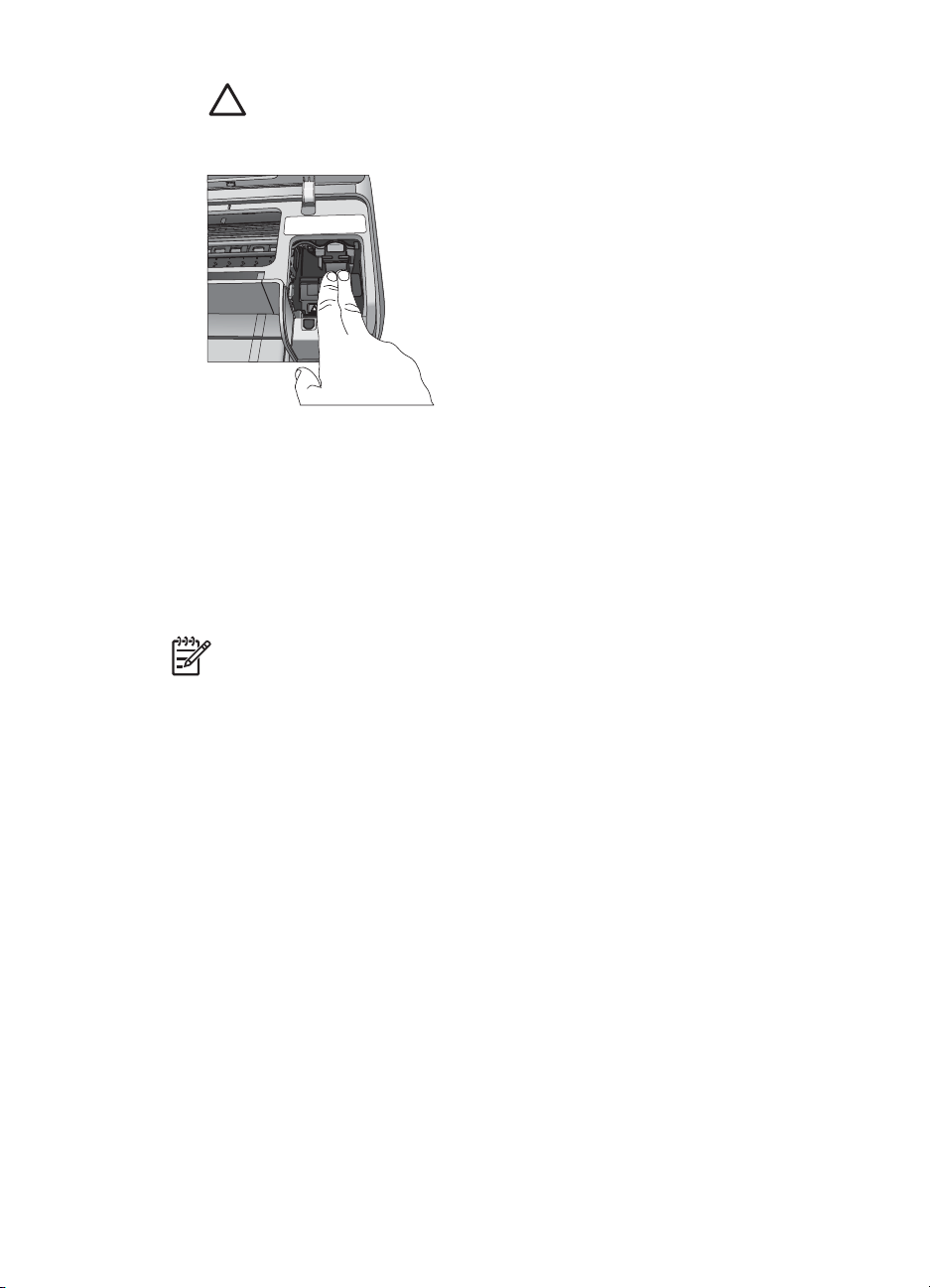
Capítulo 2
Precaución Para evitar que se atasque el carro de impresión, asegúrese
de que el cartucho de impresión encaja correctamente en su sitio cuando lo
inserte.
3. Repita los pasos anteriores para instalar el cartucho de tres colores de HP en el
compartimento izquierdo.
4. Baje la cubierta principal.
Alineación de los cartuchos de impresión para obtener los mejores resultados
Es importante alinear los cartuchos de impresión cuando los instale o sustituya. La
alineación de los cartuchos de impresión permite conseguir los mejores resultados de
velocidad y calidad de impresión. La impresora HP Photosmart D5100 series alinea
automáticamente los cartuchos de impresión cada vez que inserta o sustituye uno.
Nota Cuando inserte o sustituya un cartucho de impresión, la impresora emitirá
un ruido durante unos pocos segundos. Esto es normal. La impresora está
alineando los cartuchos.
14 HP Photosmart D5100 series
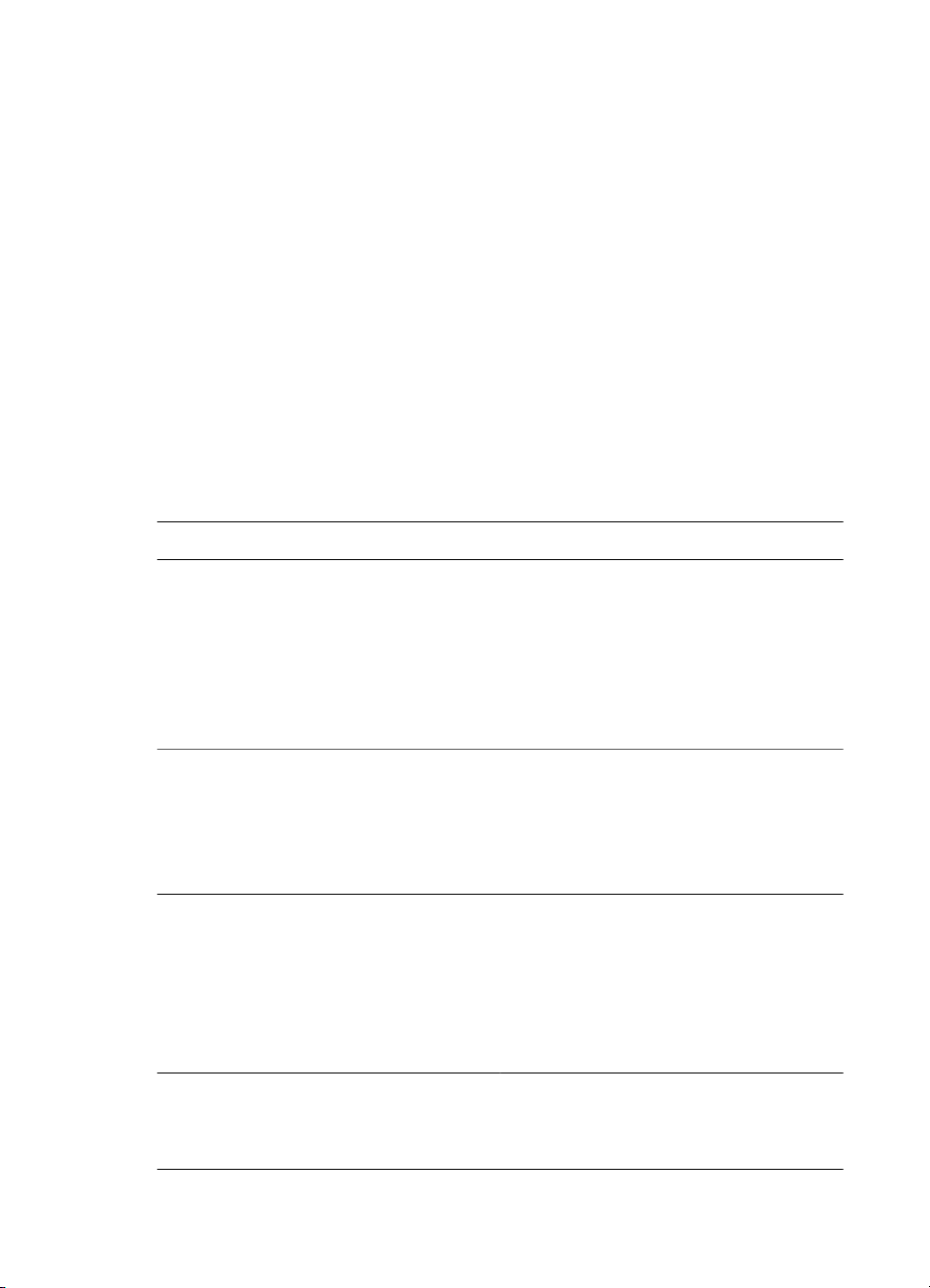
3
Impresión sin un equipo
La impresora HP Photosmart D5100 series le permite imprimir fotografías de gran
calidad sin necesidad siquiera de encender un equipo. Una vez instalada la impresora
de acuerdo con las instrucciones del folleto Guía rápida de HP Photosmart D5100 series,
siga estos pasos para realizar una impresión completa.
Una vez que haya configurado la impresora, puede imprimir desde cualquiera de los
siguientes dispositivos:
● Tarjeta de memoria
● Cámara digital compatible con PictBridge
● Dispositivo Bluetooth
● iPod (que contenga fotografías)
Conexión
Esta impresora ofrece varias formas de conectarse a equipos o a otros dispositivos.
Cada tipo de conexión le permite realizar tareas diferentes.
Tipo de conexión y lo que necesita
Tarjetas de memoria
Una tarjeta de memoria de una cámara
digital compatible.
Inserte la tarjeta de memoria en la ranura
indicada de la parte delantera de la
impresora.
PictBridge
Una cámara digital compatible con
PictBridge y un cable USB.
Conecte la cámara al puerto de cámara de
la parte delantera de la impresora.
Bluetooth
Un adaptador de impresora inalámbrico
HP Bluetooth opcional.
Conecte el adaptador de impresora
inalámbrico HP Bluetooth al puerto de la
cámara situado en la parte delantera de la
impresora.
Esto le permite...
● Imprimir directamente desde una
tarjeta de memoria en la impresora.
Consulte la sección Impresión desde
una tarjeta de memoria.
● Imprima el índice de fotografías de
una tarjeta de memoria directamente
desde el panel de control de la
impresora.
Imprimir directamente desde una cámara
digital compatible con PictBridge en la
impresora. Para obtener más información,
consulte la sección Impresión de
fotografías desde una cámara digital y la
documentación de la cámara.
Imprimir desde cualquier dispositivo con
tecnología inalámbrica Bluetooth en la
impresora.
Guía del usuario HP Photosmart D5100 series 15
